Verificar a integridade da bateria do notebook: testar a condição da bateria no Windows

Noções básicas sobre a integridade da bateria
Quando o notebook não está conectado, ele funciona com energia da bateria, que é medida em número de células e watts-hora (Wh). Quanto mais células, maior a duração da bateria, mas elas também a tornam mais pesada e menos portátil. Potências mais altas permitem que o notebook funcione por mais tempo sem precisar ser conectado.
A integridade da bateria mostra quanta carga sua bateria pode suportar em comparação com quando era nova. Com o tempo, as baterias perdem a capacidade de reter uma carga, o que afeta o desempenho do notebook. A verificação regular da integridade da bateria pode ajudá-lo a saber quando é hora de substituí-la.
Fatores que afetam a integridade da bateria
Vários fatores podem afetar a duração e o desempenho da bateria do notebook:
- Idade da bateria: à medida que as baterias envelhecem, elas naturalmente perdem capacidade.
- Ciclos de carga: cada carga e descarga completa conta como um ciclo. Quanto mais ciclos, mais a saúde da bateria diminui com o tempo.
- Temperatura: calor ou frio extremos podem prejudicar o desempenho da bateria.
- Padrões de uso: executar aplicativos exigentes ou manter o notebook conectado o tempo todo pode sobrecarregar a bateria.
- Configurações de software: as configurações de energia e os aplicativos em segundo plano podem afetar a duração da bateria.
Como verificar a integridade da bateria do notebook
Há várias maneiras de verificar a integridade da bateria do notebook. Você pode fazer isso por meio do relatório da bateria do Windows, do BIOS/UEFI, de aplicativos da Dell, como o Dell Optimizer ou o Dell Power Manager, ou até mesmo usando o diagnóstico integrado.
Como verificar a integridade da bateria no Windows
- Pesquise Prompt de Comando no menu Iniciar e abra o aplicativo.
- Digite powercfg /batteryreport e pressione Enter.
- Esse comando cria um relatório HTML detalhado localizado em C:\Users\your-account\battery-report.html.
- Navegue até a pasta especificada e abra o arquivo battery-report.html no navegador da Web.
- Analise detalhes como a capacidade projetada, a capacidade de carga total e o histórico de uso.
Você pode obter muitas informações detalhadas sobre o uso e a capacidade da bateria. Algumas seções específicas que você pode querer examinar para começar são: Bateria instalada, Uso recente e Uso da bateria.

Como verificar a integridade da bateria no BIOS/UEFI
- Ligue ou reinicie o notebook.
- Pressione a tecla F2 repetidamente para acessar as configurações do BIOS/UEFI.
- Localize a opção Battery Health, geralmente na seção Overview ou General, e analise o status de integridade.
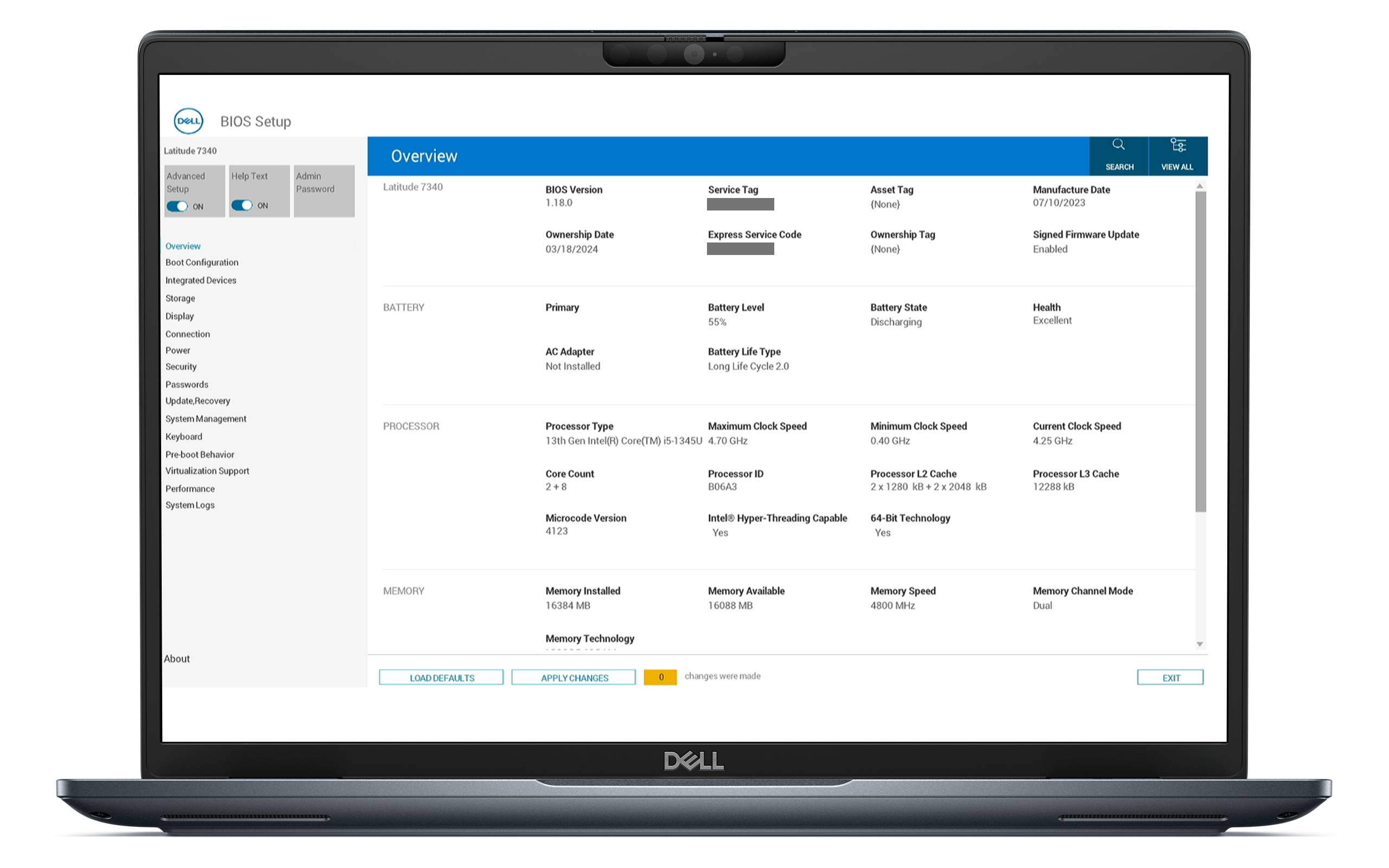
Como verificar a integridade da bateria usando o Dell Optimizer
- Pesquise Dell Optimizer no menu Iniciar e abra o aplicativo.
- Selecione Power e, em seguida, clique em About my battery e analise o status de integridade da bateria.
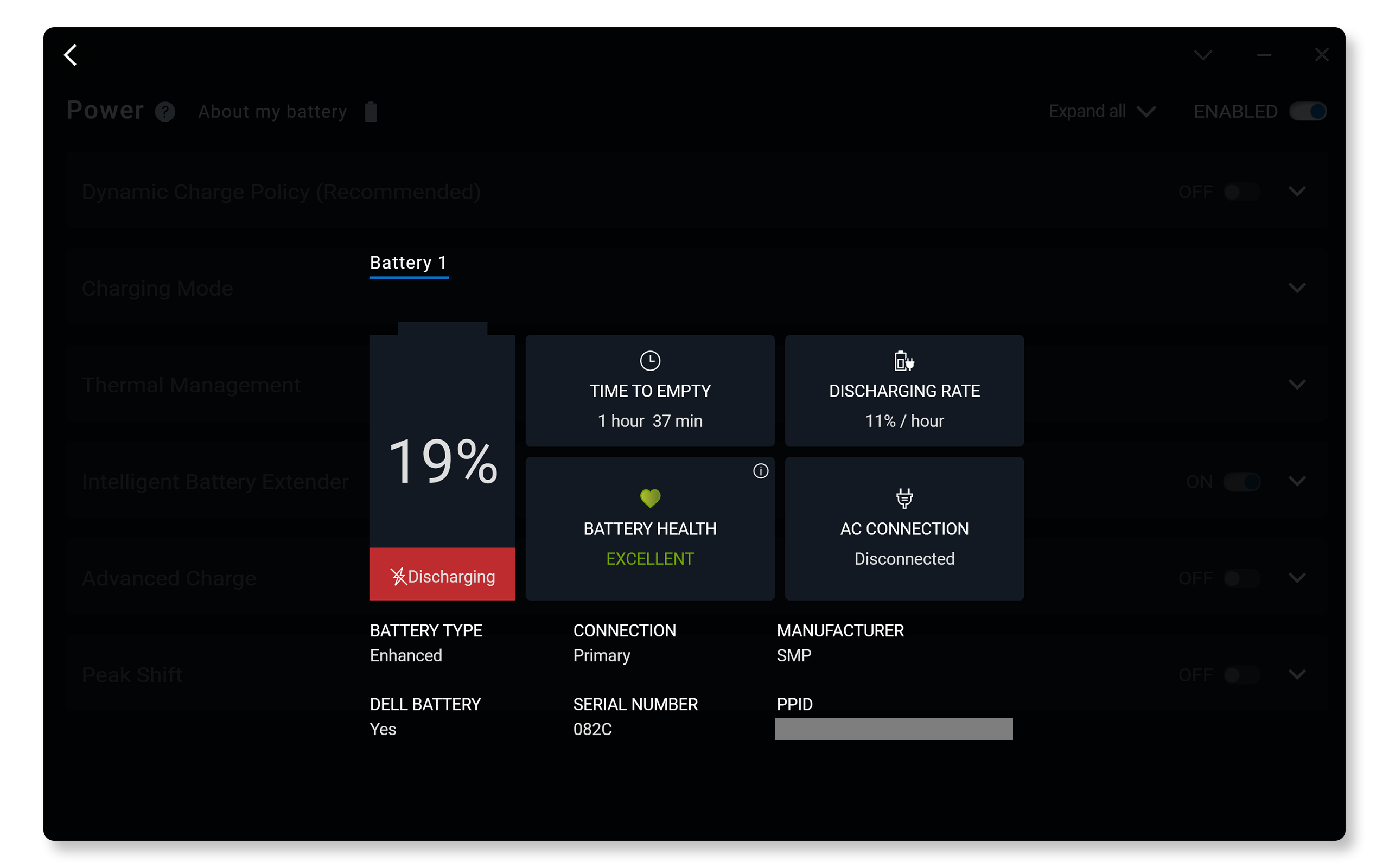
Como verificar a integridade da bateria usando o Dell Power Manager
- Pesquise Dell Power Manager no menu Iniciar e abra o aplicativo.
- Selecione Battery Information e analise o status de integridade da bateria.
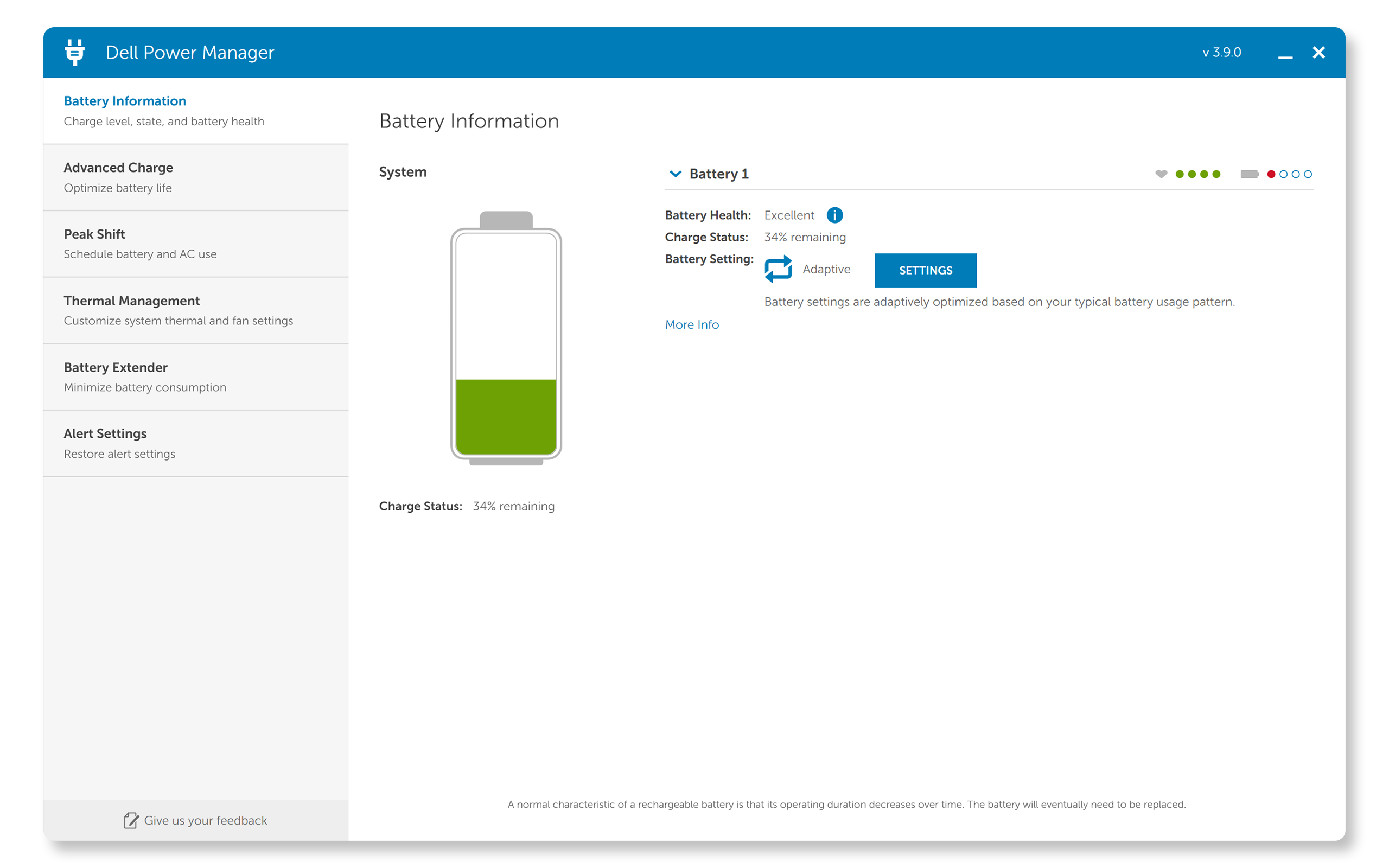
Como verificar a integridade da bateria usando o diagnóstico integrado da Dell
- Ligue ou reinicie o notebook.
- Pressione a tecla F12 repetidamente para acessar o menu One Time Boot.
- Selecione Diagnostics e pressione Enter.
- Siga as instruções na tela e conclua o teste.
- Quando o teste for concluído, clique em Advanced Test e selecione System Info.
- Vá para a guia Health e analise as informações de integridade da bateria.
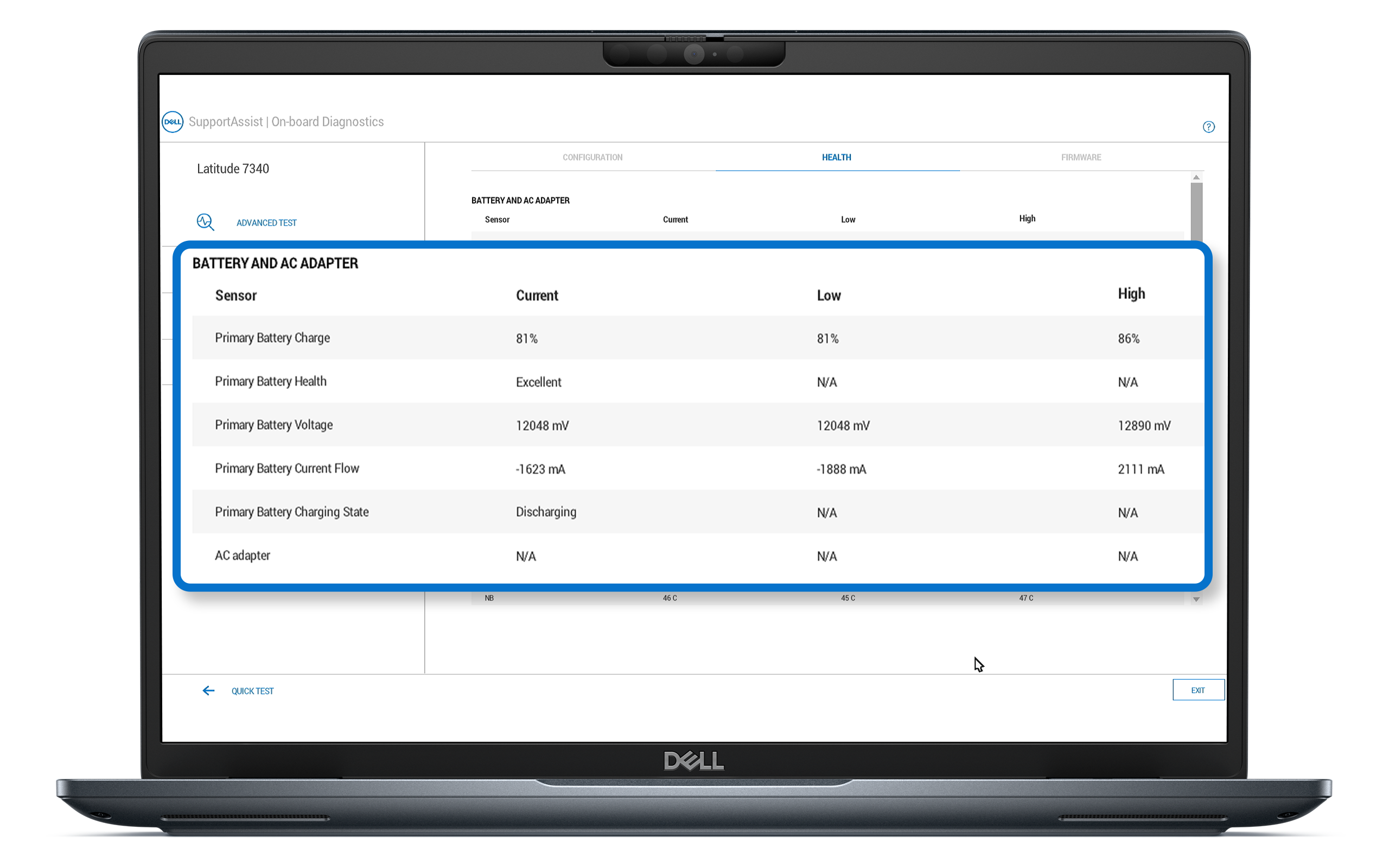
Noções básicas sobre os indicadores de status de integridade da bateria
- Excellent: a bateria está funcionando com capacidade máxima. Tudo está funcionando perfeitamente!
- Bom: sua bateria carrega normalmente, mas você pode notar que ela não dura tanto quanto antes. Sua vida útil a longo prazo está diminuindo.
- Fair: sua bateria carrega normalmente, mas está se aproximando do fim da vida útil. É uma boa ideia considerar substituí-la em breve.
- Poor: a bateria não proporciona mais energia suficiente. É recomendável substituir a bateria.
- Desconhecido: a bateria não funciona mais ou seu status não pode ser determinado. É recomendável substituir a bateria.
Como melhorar a duração e a integridade da bateria
Como todas as baterias, as células de íons de lítio envelhecem e se deterioram com o tempo e com o uso. O tempo de execução da bateria depende de vários outros fatores, como o brilho da tela e os aplicativos que estão sendo executados. Os programas com uso mais intenso esgotam a bateria rapidamente. Para estender a duração da bateria do notebook Dell e manter a integridade dele, considere estas estratégias:
- Usar carregadores originais: use o carregador original que acompanha o notebook Dell. Os carregadores não originais podem não proporcionar a tensão correta e afetar a integridade da bateria.
- Reduzir o brilho da tela: diminuir o brilho da tela pode melhorar consideravelmente o tempo de execução da bateria.
- Reduzir a taxa de atualização da tela: uma taxa de atualização mais alta em notebooks para jogos proporciona movimento mais suave, mas também usa mais energia.
- Desativar os recursos não utilizados: desligue o Bluetooth, o Wi-Fi e a luz de fundo do teclado quando não estiverem em uso para aumentar a duração da bateria.
- Atualizar regularmente o firmware: mantenha o BIOS, drivers e aplicativos atualizados. As atualizações geralmente incluem otimizações para o desempenho da bateria e o monitoramento da integridade.
- Ajustar as configurações de energia: use os modos de economia de energia do Windows para reduzir o consumo de recursos.
- Gerenciar aplicativos em segundo plano: feche aplicativos desnecessários em execução em segundo plano que consomem energia.
- Evite temperaturas extremas: mantenha o notebook em um ambiente com temperatura controlada para evitar superaquecimento ou congelamento.
- Calibrar a bateria regularmente: carregue totalmente o notebook e, em seguida, use-o até que ele se esgote completamente antes de recarregá-lo totalmente novamente.
- Limitar ciclos de carga: tente não manter o notebook conectado o tempo todo; desconectar ocasionalmente ajuda a manter o equilíbrio da contagem de ciclos.
- Condições de armazenamento: se estiver guardando seu notebook por muito tempo, carregue a bateria a cerca de 50% e guarde-a em um lugar fresco e seco.
- Substituição da bateria: se a integridade da bateria permanecer sempre baixa, apesar das otimizações, considere substituir a bateria por uma bateria genuína da Dell.
Perguntas frequentes (FAQs)
Aqui estão algumas respostas a perguntas comuns que os usuários fazem sobre a integridade da bateria e como aumentar sua duração.
1. Com que frequência devo verificar a integridade da bateria do meu notebook Dell?
- Recomenda-se verificar a integridade da bateria a cada poucos meses ou se você notar mudanças drásticas no desempenho da bateria.
2. O que é o ExpressCharge™ e o ExpressCharge Boost?
- Recarga rápida da bateria que carrega uma bateria vazia a 80% em cerca de uma hora e 100% em aproximadamente duas horas. O ExpressCharge Boost garante uma carga de 35% em 20 minutos.
- Para o recurso ExpressCharge funcionar, o sistema deve estar desligado ou em modo de hibernação. Depois que a recarga alcançar a capacidade estipulada, o carregamento voltará à velocidade normal. Recomendável para uso com o adaptador de energia fornecido pela Dell. O tempo de carregamento pode variar.
3. Quanto tempo dura uma bateria de notebook da Dell?
- A maioria dos usuários pode notar que o tempo de execução do notebook diminui após 18 a 24 meses. No entanto, se você é um usuário avançado, essa redução pode acontecer dentro de 18 meses.
4. Posso deixar meu notebook Dell conectado o tempo todo?
- É recomendável usar o notebook na bateria ocasionalmente para melhorar a duração da bateria.
5. Qual é a diferença entre a integridade e a capacidade da bateria?
- A integridade da bateria se refere à condição geral e à capacidade de desempenho da bateria ao longo do tempo.
- A capacidade da bateria se refere especificamente à quantidade de carga que a bateria pode reter em comparação com sua capacidade original.
6. Posso usar um notebook Dell enquanto ele está carregando?
- Sim, usar o notebook durante o carregamento é uma prática segura e comum. Garanta ventilação adequada ao redor do notebook para evitar o superaquecimento.
7. O uso de modos de economia de energia melhora a duração da bateria?
- Sim, a ativação dos modos de economia de energia reduz o consumo de recursos e estende o tempo de uso entre as cargas.
8. O que é "capacidade projetada" e "capacidade de carga total"?
- A capacidade projetada se refere à quantidade máxima de carga que uma nova bateria pode armazenar, medida em miliamperes-hora (mAh) ou watts-hora (Wh). Esse valor representa a capacidade ideal da bateria quando ela é nova.
- A capacidade de carga total indica a quantidade real de carga que a bateria pode manter em seu estado atual. Esse valor pode mudar ao longo do tempo devido a fatores como envelhecimento, ciclos de carga e padrões de uso.
9. O que devo fazer se receber um código de erro no teste da bateria?
- Durante um teste de diagnóstico integrado, você pode ver estes códigos de erro da bateria:
- 2000-0131: bateria não instalada. Certifique-se de que ela esteja instalada corretamente, reposicione-a, se necessário, e verifique se há detritos ou danos.
- 2000-0132: a bateria está chegando ao fim da vida útil. Considere substituí-la.
- 2000-0133: energia insuficiente. Carregue com o adaptador original, recoloque a bateria e considere substituí-la.
- Para qualquer um desses erros, acesse a verificação de desempenho de pré-inicialização do sistema. Digite o código de erro, o código de validação e a etiqueta de serviço do notebook para obter opções de reparo com base no status da garantia.
10. Como faço para comprar uma bateria Dell?
- Você pode comprar baterias de reposição no site Peças e upgrades da Dell em locais selecionados. A disponibilidade de peças e upgrades da marca Dell varia conforme a região. Se as peças não estiverem disponíveis em sua região, entre em contato com o parceiro ou revendedor autorizado Dell local.